Google Maps: Kako pronaći koordinate za lokaciju

Pogledajte kako možete pronaći koordinate bilo koje lokacije na svijetu u Google kartama za Android, Windows i iPadOS.
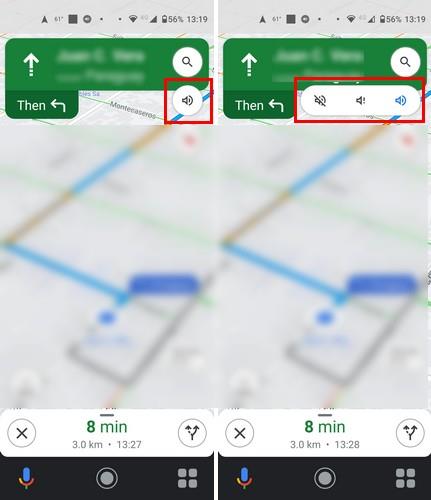
Kad se negdje vozite, zadnja stvar koju biste trebali učiniti je gledati u telefon dok vozite. Ali možda ćete to morati učiniti ako glasovne upute Google karata ne rade. Dobra vijest je da postoje različite metode kojima možete pokušati riješiti problem, tako da morate samo slušati Google karte dok vozite. Nastavite čitati da biste vidjeli koje savjete za rješavanje problema možete pokušati riješiti ovog problema.
Popravite Google Maps glasovno usmjeravanje koje ne radi: provjerite je li omogućeno
Kad rješavate bilo koji problem, uvijek je najbolje započeti s osnovnim popravcima. Možda ste ga isključili i nikad ga više niste uključili. Možete provjeriti je li uključen tako da otvorite Google karte na svom Android uređaju. U traci za pretraživanje na vrhu potražite adresu lokacije na koju trebate ići. Kada se pojavi u rezultatu, dodirnite gumb Upute. Započnite svoje putovanje i u gornjem desnom kutu vidjet ćete ikonu zvučnika, dodirnite je i vidjet ćete da nije isključen.

Ako nije utišan, i dalje ne možete ništa čuti; završite svoje putovanje i dodirnite svoju profilnu sliku. Ići:
Na vrhu ćete vidjeti Prigušeno stanje i Glasnoću navođenja . Provjerite nije li zvuk isključen, a glasnoća navođenja postavljena na opciju koju možete čuti. Također možete dodirnuti opciju Reproduciraj probni zvuk da biste poslušali kako će vaše upute zvučati. Na taj način možete čuti je li glasnoća preniska. Sve dok ste tamo, također možete promijeniti jezik ili naglasak glasovnih uputa Google karata.

Dodirnite Glasovni odabir na vrhu i odaberite drugi jezik. Ako čujete svoje glasovne upute na engleskom, ali ih želite čuti s drugačijim naglaskom, možete birati između drugih engleskih opcija kao što su:
Također je dobra ideja provjeriti nije li vaš uređaj u tihom načinu rada ili je li uključen način Ne uznemiravaj . Možete provjeriti je li uključen povlačenjem s vrha zaslona prema dolje. Ako vidite ikonu kruga s linijom u sredini, uključen je način Ne uznemiravaj. Također možete provjeriti tako da odete na Postavke > Zvuk > Ne uznemiravaj . Također provjerite imate li stabilnu internetsku vezu. Možda ste izgubili vezu i niste shvatili da nemate pristup internetu.
Popravite Google Maps Voice Direction koji ne radi: reproducirajte glas preko Bluetootha
Google karte imaju opciju koja vam omogućuje da čujete glasovne upute preko Bluetooth uređaja. Morat ćete omogućiti ovu opciju da biste slušali upute putem Bluetooth uređaja. Ali neki korisnici su imali problema s uključenom ovom opcijom i isključivanjem su riješili problem. Značajku možete omogućiti tako da dodirnete profilnu sliku na Google kartama > Postavke > Postavke navigacije > Reproduciraj glas preko Bluetootha > Uključi ga .

Govoreći o Bluetoothu, također možete pokušati poništiti uparivanje i upariti svoj uređaj.
Prisilno zaustavite i izbrišite predmemoriju Google karata kako biste popravili glasovne upute koje ne rade
Prisilno zaustavljanje aplikacije može biti izvrsno za uklanjanje problema s aplikacijom kao što su zamrzavanja i druga dosadna ponašanja. Možete prisilno zaustaviti Google karte tako da dugo pritisnete ikonu aplikacije i dodirnete ikonu informacija (i). Dodirnite Prisilno zaustavi i dodirnite U redu na poruci potvrde.
Brisanje predmemorije aplikacije također može pomoći—dugo pritisnite ikonu aplikacije, nakon čega slijedi ikona informacija. Idite na Pohrana i predmemorija > Očisti pohranu > U redu .
Popravite glasovne upute koje ne rade ažuriranjem aplikacije
Ponekad ne možete učiniti ništa da riješite problem osim pričekati da Google objavi ažuriranje koje će riješiti problem. Provjerite ima li Google Maps ažuriranje na čekanju tako da otvorite Google Play i dodirnete svoju profilnu sliku > Upravljanje aplikacijama i uređajem > Druga opcija će vas obavijestiti ima li ažuriranja na čekanju .
Deinstalirajte Google Apps
Google Maps će možda trebati novi početak za probleme s kojima se suočava. Aplikaciju možete deinstalirati tako da dugo pritisnete ikonu aplikacije, povučete je prema vrhu zaslona i pustite da ode na ikonu smeća. Također možete otvoriti Google Play > Profilna slika > Upravljanje aplikacijama i uređajem > Upravljanje > Odaberite Google karte > ikona Otpad > Deinstaliraj . Kada nestane, vratite se na Google Play i ponovno ga instalirajte.
Provjerite ima li ažuriranja sustava
Sva ažuriranja su dobra, a popravak problema možda čeka na instaliranje. Možete provjeriti postoji li ažuriranje sustava na vašem Android uređaju tako da otvorite Postavke > Sustav > Napredno > Ažuriranja sustava .
Zaključak
Možete učiniti razne stvari kako biste popravili Google karte koje vam ne daju glasovne upute. Zapamtite da možete otići u postavke Google karata i provjeriti je li glasnoća dovoljno visoka ili da glasovne upute nisu isključene u aplikaciji. Također možete raditi stvari kao što je brisanje predmemorije aplikacije i ponovno instaliranje aplikacije. Dakle, koliko dugo se bavite ovim problemom? Javite mi u komentarima ispod i ne zaboravite podijeliti članak s drugima na društvenim mrežama.
Pogledajte kako možete pronaći koordinate bilo koje lokacije na svijetu u Google kartama za Android, Windows i iPadOS.
Kako prestati vidjeti poruku o lokaciji u Chromeu na Androidu, Windows 10 ili iPadu.
Pogledajte koje korake trebate slijediti za pristup i brisanje sadržaja Google karata. Evo kako izbrisati stare karte.
Samsung Galaxy S24 nastavlja Samsungovo nasljeđe inovacija, nudeći korisnicima besprijekorno sučelje s poboljšanim značajkama. Među svojim brojnim
Samsung Galaxy S24 serija pametnih telefona, sa svojim elegantnim dizajnom i snažnim značajkama, popularan je izbor za korisnike koji žele vrhunski Android
Evo nekoliko aplikacija koje možete isprobati kako biste ispunili svoju novogodišnju odluku uz pomoć svog Android uređaja.
Spriječite Google da sprema buduće snimke slijedeći nekoliko jednostavnih koraka. Ako mislite da je Google već neke spremio, pogledajte kako možete izbrisati svoje audio zapise.
Galaxy S24, Samsungov najnoviji vodeći pametni telefon, ponovno je podigao ljestvicu mobilne tehnologije. Sa svojim vrhunskim značajkama, zapanjujuće
Otkrijte što su Telegrami i po čemu se razlikuju od grupa.
Detaljan vodič sa snimkama zaslona o tome kako postaviti zadanu početnu stranicu u Google Chrome desktop ili mobilnim verzijama.








